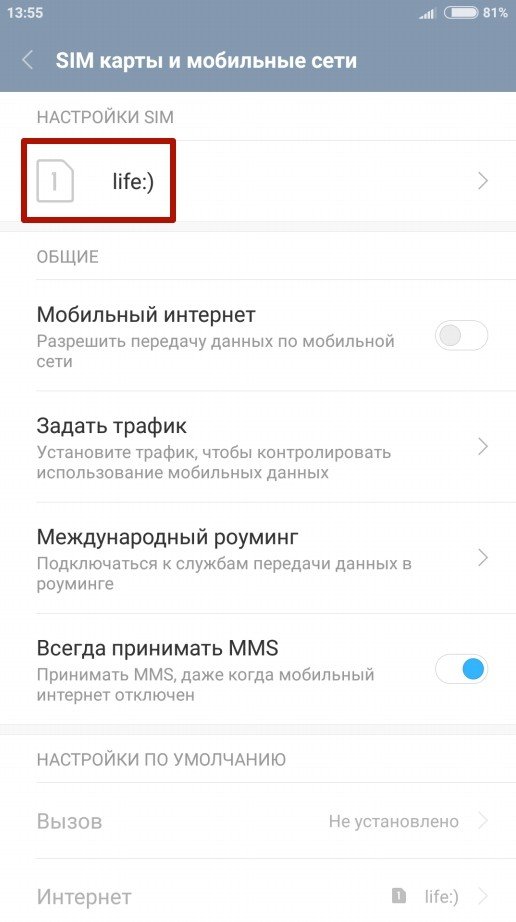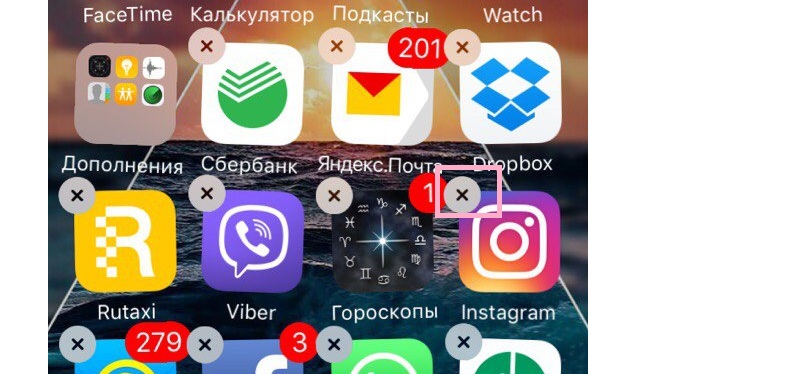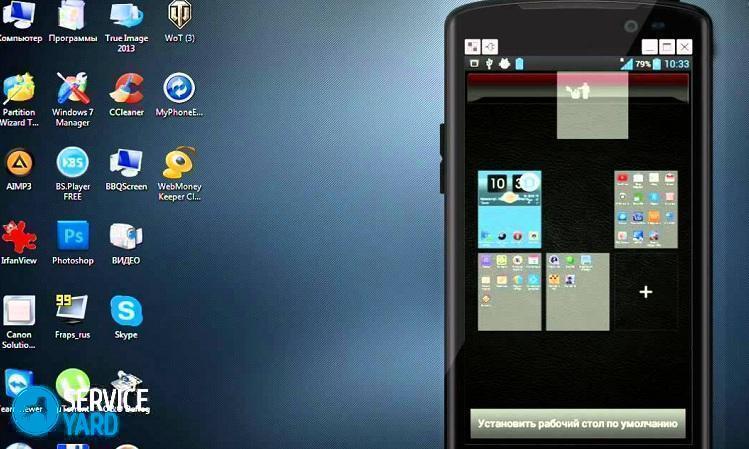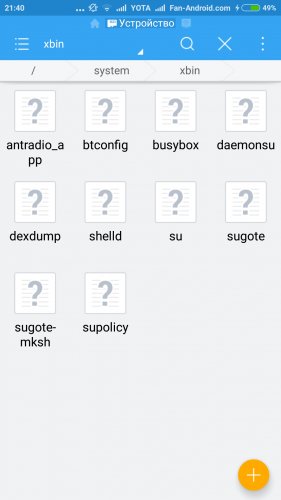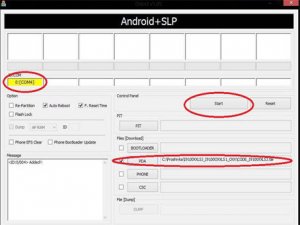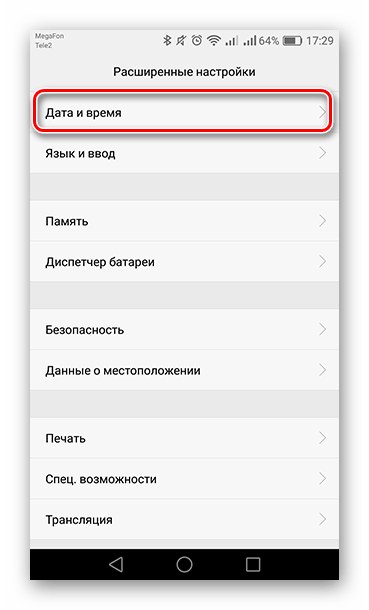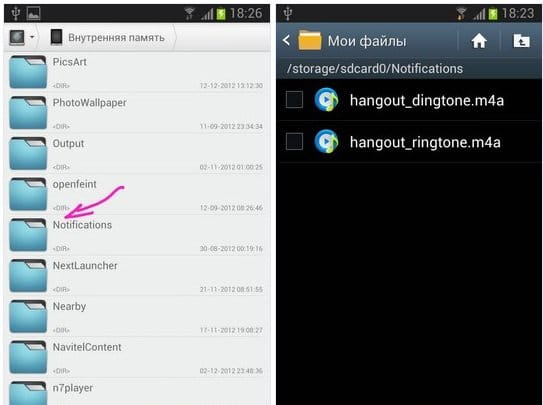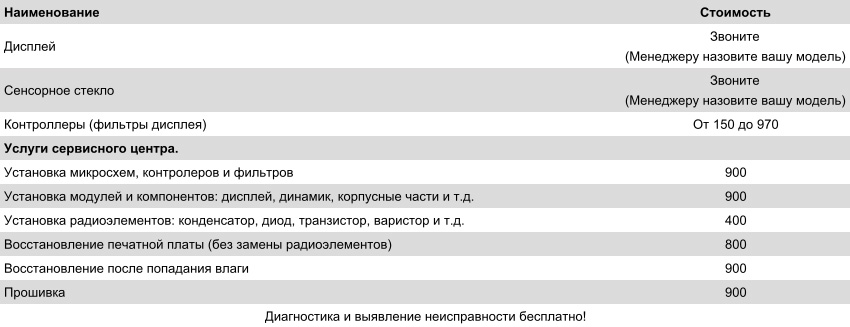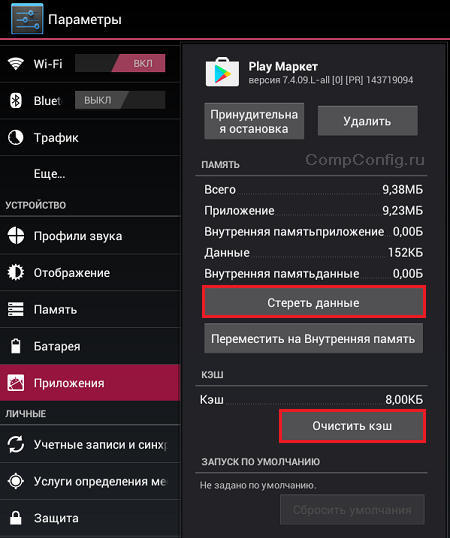Nachdem die Freiheit beseitigt wurde, funktioniert der Spielemarkt nicht mehr. Warum funktioniert Google Play Market unter Android nicht und wie kann das Problem behoben werden?
Nutzer von Smartphones und Tablets auf Android können auf den Google Play Market nicht verzichten. Wo, wenn nicht von ihm, Anwendungen, Musik, Spiele herunterladen? Ja, jemand nutzt Ressourcen von Drittanbietern, ist jedoch in Bezug auf Virenbedrohungen alles andere als sicher.
Probleme beim Start von Google Play machen es unmöglich, nicht nur neue Programme zu installieren, sondern auch alte zu aktualisieren. Ohne sie bleibt das Gerät also schutzlos (es werden Schwachstellen in Anwendungen aktualisiert, die Viren und Hacker ausnutzen können). Kurz gesagt, wenn der Play Market für Sie nicht funktioniert, ergreifen Sie dringend Maßnahmen, um diesen Fehler zu beheben.
Um es Ihnen leichter zu machen, haben wir die Probleme in verschiedene Gruppen unterteilt, je nach den Ursachen der Probleme und den Möglichkeiten, sie zu lösen.
Fehler im Cache-Speicher oder Fehler in den Einstellungen der Systemanwendungen
Google Play verwendet wie viele andere Anwendungen einen Cache (einen speziellen Ort zum Speichern häufig verwendeter Daten zum schnellen Laden in den Speicher). Es enthält Informationen zu den neuesten Aktionen im Programm. Wenn sich dort ein Fehler eingeschlichen hat, wird er vom Play Market abgespielt, bis die Daten im Cache aktualisiert wurden.
Löschen Sie den Google Play-Cache manuell, um diesen Vorgang zu beschleunigen:
- Öffnen Sie die Android-Einstellungen (Optionen).
- Gehen Sie zum Abschnitt "Anwendungen".
- Finden Sie Googlr Play Market in der Liste der Programme.
- Tippen Sie auf die Schaltflächen Daten löschen und Cache löschen.

Wenn der Play Store immer noch nicht geöffnet wird, starten Sie das Gerät neu.
Wenn beim Aktualisieren der installierten Anwendungen Fehler auftreten, machen Sie dasselbe mit " Google Play Services«.

Außerdem müssen Sie ordnungsgemäß funktionieren, um neue Programme herunterzuladen und alte Updates zu installieren. Download-Manager"Und" Anwendungsmanager. Normalerweise sollten beide in der Liste der laufenden Programme aufgeführt sein.

Update-Fehler
Wenn das Problem beim Öffnen sofort oder kurz nach der Installation einer neueren Version von Coogle Play aufgetreten ist, setzen Sie das Programm auf die vorherige Installation zurück. Entfernen Sie zusammen mit dem Update des Market das Update der Google Play Services.
Die Schaltfläche zum Löschen von Updates befindet sich im selben Menü wie die Optionen zum Löschen des Caches.

Wenn es keine solche Schaltfläche gibt, bedeutet dies, dass das Programm nie aktualisiert wurde (es gibt keine früheren Versionen).
Probleme mit dem Google-Konto
Die Unfähigkeit, in den Spielemarkt zu gelangen, entsteht oft aufgrund von Problemen mit dem Benutzerkonto. Möglicherweise haben Sie kürzlich Ihr Mailbox-Passwort für gmail.com geändert, an das Ihr Profil angehängt ist, oder ein Google-Server ist abgestürzt und Android hat Sie nicht mehr erkannt.
Um den Zugang zu Ihrem Konto wiederherzustellen, verbinden Sie Ihr Tablet oder Telefon mit dem Internet (über eine SIM-Karte oder über WLAN), gehen Sie zu Einstellungen und öffnen Sie den Bereich Konten. Der Screenshot unten zeigt, wie das Google Mail-Synchronisierungsproblem aussieht.

Wenn Sie dasselbe Bild sehen, öffnen Sie das Menü in diesem Abschnitt und tippen Sie auf „Jetzt synchronisieren“.

Wenn Sie den Fehler speichern, löschen Sie das Google-Konto auf Ihrem Telefon (die Schaltfläche befindet sich hier) und erstellen Sie es neu. Oder holen Sie sich ein anderes gmail.com-Konto und melden Sie sich damit an.
Installationsfehler oder beschädigte ausführbare Datei
Der Fehler wird häufig durch die konstante Meldung "In der Google Play Market-App ist ein Fehler aufgetreten." Es wird angezeigt, wenn der Benutzer versucht, die Anwendung zu starten oder eine Aktion auszuführen (Suchen, Herunterladen). Und in einigen Fällen - von selbst, wenn einige der installierten Programme das Update im Hintergrund überprüfen.
Sie können versuchen, diesen Fehler auf die oben beschriebenen Arten zu beheben. Wenn alles andere fehlschlägt, bleiben die folgenden Optionen bestehen:
- Erstellen Sie eine Systemwiederherstellung aus einer Sicherung (wenn Sie diese zuvor erstellt haben, z. B. im Verwaltungsprogramm für Android-Gadgets unter Windows MyPhoneExplorer).
- Entfernen Sie Play Market vom Gerät und installieren Sie es erneut. Dazu benötigen Sie Root-Rechte (im Voraus erworben).
- Führen Sie auf dem Tablet oder Handy einen Reset auf die Werkseinstellungen durch (Hard Reset / Wipe).
So installieren Sie Play Market neu
- Laden Sie die ausführbare Datei von Google Play Market im APK-Format von einem ordnungsgemäß funktionierenden Telefon oder Tablet auf Android herunter oder kopieren Sie sie.
- Aktivieren Sie auf dem problematischen Gerät die Berechtigung zum Installieren von Anwendungen aus unbekannten Quellen. Die Option befindet sich im Menü "Sicherheit" oder "Schutz" der Anwendung "Einstellungen".

- Übertragen Sie die Datei auf das Problemgerät und starten Sie die Installation (berühren Sie sie mit Ihrem Finger).
- Wenn nichts passiert oder die Play Market-Fehlermeldung erneut angezeigt wird, öffnen Sie das Verzeichnis \\ data \\ app \\ und legen Sie die Datei dort ab.
Übrigens können Sie den gleichen MyPhoneExplorer verwenden, um die fehlgeschlagene Kopie des Market zu entfernen und neu zu installieren. Nachdem Sie das Telefon mit dem Programm synchronisiert haben, gehen Sie zum Abschnitt "Dateien" - "Anwendungen", klicken Sie auf die im Screenshot hervorgehobene Zeile und klicken Sie auf die Schaltfläche "Löschen".

Klicken Sie anschließend im oberen Bereich auf das Symbol "Anwendung herunterladen" und geben Sie den Pfad zur APK-Datei an.
Virusinfektion
Es gibt Änderungen an Schadprogrammen, die den Start von Android Market blockieren, sodass der Benutzer keine Antivirenprogramme herunterladen oder sogar die Originaldatei löschen und durch eine infizierte Kopie ersetzen kann. Was in solchen Fällen zu tun ist, haben wir im Artikel über das Entfernen von Viren unter Android beschrieben.
Wenn die Malware nach dem Antiviren-Scan neutralisiert ist, müssen Sie möglicherweise den infizierten Play Market durch einen sauberen ersetzen.
Play Market nicht installiert
Heute sind Android-Smartphones ohne vorinstallierte Google-Dienste auf dem russischen Markt erschienen. Insbesondere - die Produkte des chinesischen Herstellers Meizu, zum Beispiel Meizu M3 Note, Meizu M3 Mini und andere Modelle. Geräte, die in unserem Land gekauft wurden, machen es einfach, diesen Mangel zu beheben, indem Sie die erforderlichen Mittel einer anderen Anwendung installieren.
Um Play Market auf Ihrem Meizu-Gerät zu installieren, tippen Sie auf das Anwendungssymbol „Best“. Es enthält eine Auswahl von Programmen, die zum schnellen Herunterladen zur Verfügung stehen, darunter Google-Tools. Tippen Sie auf die Schaltfläche "Installieren" unter dem Symbol "Google Services". Starten Sie den Computer nach der Installation neu.

Anwendungskonflikt
Die Tatsache, dass einige Android-Programme möglicherweise nicht mit Google Play auskommen, haben einige Benutzer nach der Installation von Freedom erfahren. Freedom ist eine Anwendung zur Umgehung des offiziellen Autorisierungsdienstes von Benutzern, die Einkäufe in Glücksspielgeschäften tätigen. Auf diese Weise erhalten unehrliche Spieler die Möglichkeit, virtuelle Waren ohne Bezahlung zu kaufen.
Wenn die gemeinsame Arbeit von Freedom und dem Play Market auf Ihrem Gerät nicht möglich ist, müssen Sie etwas aufgeben.
Blockieren des Zugriffs von Google Play Market auf Netzwerkressourcen
Manchmal blockiert Freedom die Markteinführung nicht, verhindert jedoch die Verbindung zum Internet. Wenn der Nutzer versucht, etwas herunterzuladen, wird die Meldung "Das Programm konnte keine Verbindung zu Google-Servern herstellen" oder "Es besteht keine Netzwerkverbindung. Bitte versuchen Sie es später erneut." Angezeigt.
Wenn Sie über Root-Rechte verfügen, ist das Problem leicht zu lösen - es reicht aus, Anpassungen an der System-Hosts-Datei vorzunehmen (unter Android hat es die gleiche Funktion wie unter Windows - es ordnet Domänen IP-Adressen zu). Die Datei befindet sich im Ordner \\ system \\ etc \\. Sie können entweder über den Android-Root-Explorer (z. B. "Root-Explorer") oder über den bekannten MyPhoneExplorer auf einem Windows-Computer darauf zugreifen.

Öffnen Sie die hosts-Datei mit einem Texteditor, z. B. Notepad, und löschen Sie alle Einträge mit Ausnahme von „127.0.0.1 localhost“. Speichern Sie ohne die Erweiterung, indem Sie den Dateityp "Alle Dateien" auswählen.
Wenn Netzwerkverbindungsfehler nicht mit Freedom zusammenhängen, überprüfen Sie Ihre Sicherheitseinstellungen. Der Marktzugriff auf das Netzwerk kann in der Firewall blockiert sein.
Schäden an Firmware und Hardwarefehlern
Der schwierigste Fall. In den folgenden Situationen kann ein schwerwiegender Ausfall der Firmware oder Hardware des Geräts angenommen werden:
- Das Problem trat nach einer nachteiligen Auswirkung auf das Gerät auf: erfolgloses Firmware-Upgrade, Absturz, Anschluss an ein defektes Ladegerät usw.
- Zusammen mit dem Play Market funktionieren andere Anwendungen nicht mehr oder ein Fehler tritt willkürlich auf: Das Programm funktioniert dann, aber nicht.
- Es gibt andere Symptome einer Fehlfunktion - Verzögerungen, spontane Neustarts, Herunterfahren, Überhitzung, unzureichende Ressourcenbelastung.
- Die obigen Tipps haben das Problem nicht gelöst. Sie blieb auch nach dem Zurücksetzen auf die Werkseinstellungen (Wischen) erhalten.
Es gibt nur zwei Möglichkeiten, aus dieser Situation herauszukommen: Installieren Sie die Firmware selbst neu oder vertrauen Sie die Diagnose und Reparatur den Servicetechnikern an.
Hat das Programm verwendet, um Einkäufe in Freedom-Anwendungen zu emulieren, nach denen der Play Market nicht mehr funktionierte? Dieses Problem zu lösen ist sehr einfach!
Freedom ist eine Anwendung zur Umgehung von Inspektionen auf dem Play Market und zur Nachahmung von Anwendungskäufen. Freiheit zu nutzen ist nicht ganz legal ...
Wenn Sie nach der Verwendung der Freedom-Anwendung Probleme haben - es besteht keine Verbindung zum Play Market, dann ist es ein wenig Geduld und 5 Minuten Aufmerksamkeit wert, um den Fehler zu beheben.
Fehlerbehebungen:
Freiheit in Google Play keine verbindung
1. Laden Sie die Anwendung herunter und installieren Sie sie.Root-Browser
2. Führen Sie dann den neu installierten Dateimanager aus und folgen Sie dem Pfad:
/ system / etc

3. Suchen Sie die Datei gastgeber und öffne es (Textdatei)
4. Löschen Sie absolut alle Zeilen mit Ausnahme des obersten 127.0.0.1 localhost.

5. Speichern Sie die Textdatei gastgeber und starten Sie Android neu
Das Problem ist "in Markt spielen Keine Verbindung "muss gelöst werden! Befolgen Sie die nachstehenden Anweisungen, damit es nicht angezeigt wird..
Das Problem der Inoperabilität des Play Store (in der heutigen Zeit Google Play) ist eher unangenehm und Tausende von Android-Gerätebesitzern sind täglich damit konfrontiert. Wenn Sie dieses Problem nicht vermeiden können, können Sie in diesem Material ein wenig Wissen erlernen und Ihr Smartphone oder Tablet schnell in Ordnung bringen.
Verschiedene Fehler und Ausfälle, aufgrund derer der Google Play Store möglicherweise nicht funktioniert, sind auf verschiedene Gründe zurückzuführen. Sie haben sorgfältig untersucht, dass Sie Ihr Problem schnell lösen und alles tun können, um es in Zukunft nicht mehr zu finden.
Warum funktioniert der Spielemarkt bei Ihnen nicht? Hauptgründe
Lassen Sie uns die Gründe genauer untersuchen:
- Der Service funktioniert wirklich nicht. Dieser Fall ist sehr selten. Aber wenn es passiert, müssen Sie nur warten, bis seine Arbeit wieder aufgenommen wird.
- Datum und Uhrzeit gehen auf dem Gerät verloren. In der Regel führt dieser Grund in den meisten Fällen zu einem Fehler mit der Meldung „Keine Verbindung“.
- Es gibt Probleme mit dem Netzwerk. Stellen Sie sicher, dass das Internet funktioniert und die Verbindung ordnungsgemäß hergestellt wurde. Wenn Sie das mobile Internet nutzen, empfehlen wir Ihnen, sich mit uns in Verbindung zu setzen.
- Freiheitsprogramm. Der Zugriff auf Google-Dienste wird immer blockiert.
- Die hosts-Datei hat sich geändert. Infolge der Installation und Verwendung bestimmter Anwendungen, z. B. der oben genannten Freiheit, treten im Android-Systembereich einige Änderungen auf, insbesondere in der Hosts-Datei. In diesem Fall muss der Benutzer die Datei ein wenig bearbeiten und in den ursprünglichen Zustand zurückversetzen. Informationen dazu finden Sie weiter unten in diesem Artikel, in dem das Beheben dieses Problems erläutert wird.
Möglichkeiten zur Wiederaufnahme des Spielemarkts
Überlegen Sie sich, wie Sie das Problem aus verschiedenen Gründen lösen können. Wenn Sie die Ursache des Problems kennen, können Sie sofort eine Lösung aus der folgenden Liste auswählen. Wenn nicht, müssen Sie alle Möglichkeiten ausprobieren.
- Starten Sie das Gerät neu. Solch eine einfache Aktion hilft in ungefähr 50% der Fälle. Wir empfehlen übrigens, das System neu zu starten, wenn während des Betriebs eines anderen Programms Fehler auftreten.
- Stellen Sie sicher, dass das Softwareprodukt "Google-Konten" aktiviert ist. Gehen Sie dazu zum Menü „Einstellungen“, dann zum Abschnitt „Anwendungen“ und wählen Sie die Registerkarte „Alle“. Gehen Sie nach unten, wo sich die deaktivierten Programme befinden. Wenn Sie hier "Google-Konten" finden, wählen Sie einfach und aktivieren und alles sollte funktionieren. Ansonsten lesen Sie auf andere Weise.
- Setzen Sie Google Play Market und Google Play Services zurück. Um diese einfache Operation auszuführen, müssen Sie im Einstellungsmenü den Bereich auswählen, der für die Verwaltung der Anwendungen zuständig ist. Suchen Sie als Nächstes diese Anwendungen in der Liste und wenden Sie auf jede die Optionen "Daten löschen" und "Cache leeren" an. Auch separat zum Google Play Market müssen Sie die "Updates löschen" anwenden.
- Installieren Sie Google Play erneut. Entfernen Sie zunächst die installierte Version von Google Play (in älteren Android-Versionen ist dies der Play Store) und laden Sie dann die aktuellste Version herunter, die aktuell relevant ist. Installieren Sie das Programm und starten Sie das Gerät neu.
- Stellen Sie sicher, dass das System auf die richtige Zeit eingestellt ist. Es gibt Fälle, in denen Datum und Uhrzeit verloren gehen. Infolgedessen wird Benutzern nach dem Versuch, ein Geschäft zu eröffnen, häufig der Fehler "Keine Verbindung" angezeigt. Um das Problem zu beheben, rufen Sie das Menü "Einstellungen" auf und wählen Sie - "Datum und Uhrzeit". Stellen Sie dann die Echtzeit, das Datum und Ihre Zeitzone ein.
- Überprüfen Sie die Verfügbarkeit der Internetverbindung. Stellen Sie sicher, dass das Internet aktiviert ist und auf Ihrem Gerät ausgeführt wird. Öffnen Sie einen Browser und versuchen Sie, eine beliebige Site aufzurufen.
- Konfigurieren Sie die Hosts richtig. Viele von uns verwenden Programme, die im Hintergrund einige Änderungen an der System-Hosts-Datei vornehmen. Eines der am häufigsten verwendeten Programme dieser Art ist Freedom, mit dem Sie mithilfe sogenannter „Fake-Daten“ kostenlose Einkäufe im Spiel tätigen können. Wenn Sie dieses Hilfsprogramm oder ähnliches verwenden, müssen Sie zuerst den Betrieb unterbrechen, indem Sie auf "Einstellungen" -\u003e "Anwendungen" gehen, dann das gewünschte Programm finden und darauf klicken. Wählen Sie jetzt "Stop". Dann komplett entfernen.
Um die Hosts-Datei zu bearbeiten, müssen Sie über Root-Rechte verfügen. Wir empfehlen die Verwendung des Dateimanagers zum Suchen und Bearbeiten. Root Explorer oder ES Explorer.
Es hat ungefähr den folgenden Inhalt:

Es sollte so sein:
Der gesamte in dieser Datei automatisch erstellte Papierkorb muss entfernt werden. Befolgen Sie dazu die Anweisungen (z. B. ES Explorer):- Starten Sie den Dateimanager und gehen Sie zum Stammverzeichnis des Systems (oberste Ebene), indem Sie die Taste "/" ganz oben im Anwendungsfenster drücken.

- Suchen und öffnen Sie einen Ordner mit dem Namen "etc".
- In diesem Ordner befindet sich die Datei, für die wir Hosts benötigen. Öffne es als Text und lösche alles, was du nicht brauchst. Speichern Sie dann und stellen Sie sicher, dass jetzt nur noch eine Zeile mit dem Text 127.0.0.1 localhost vorhanden ist.
Versuchen Sie nach diesem Vorgang, ob der Play Store nicht funktioniert.
- Auf Werkseinstellungen zurücksetzen. Wir empfehlen, diese Methode nur als letzten Ausweg zu verwenden, wenn keine anderen Aktionen zum gewünschten Ergebnis führen. Tatsache ist, dass als Ergebnis dieses Vorgangs alle Informationen aus dem internen Speicher des Geräts gelöscht werden. Es empfiehlt sich, eine Sicherungskopie zu erstellen, um Ihre Daten später wieder aufzunehmen.

Um einen Reset durchzuführen, gehen Sie zu "Einstellungen" und wählen Sie das Element "Wiederherstellen und zurücksetzen" und das Element "Daten zurücksetzen" (in früheren Versionen von Android: "Datenschutz" -\u003e "Daten zurücksetzen").
Store Play Market ist ein sehr leistungsfähiger Dienst für Anwendungen und andere Inhalte für die mobile Android-Plattform, die von Google bereitgestellt wird. Wenn es auf Ihrem Smartphone oder Tablet nicht funktioniert, sind höchstwahrscheinlich die oben genannten Probleme aufgetreten, da Hunderte von Spezialisten für den technischen Zustand dieses Dienstes verantwortlich sind.
Wenn nichts funktioniert oder Sie andere Möglichkeiten kennen, um dieses Problem zu lösen, teilen Sie dies bitte in den Kommentaren mit, um anderen Benutzern zu helfen.
Hallo liebe User! In der heutigen Ausgabe werden wir diese Frage kennenlernen: Warum funktioniert der Spielemarkt nicht? Play Market ist der offizielle Anwendungsdienst von Google, der den Hauptanteil von Spielen, Programmen, Büchern und anderen Medienkomponenten für Tablets, Smartphones und Telefone bereitstellt.
Und es sollte beachtet werden, dass dieser Dienst manchmal auf Ihrem Gerät nicht funktioniert und es viele Gründe dafür geben kann, angefangen bei Fehlern auf dem Play Market selbst bis hin zu Fehlern oder Fehlfunktionen auf einem Tablet, Smartphone oder Telefon.
Warum Play Market nicht funktioniert - die häufigsten Gründe.
Grund 1 - Nicht selten funktionieren einige Dienste oder bestimmte Funktionen des Geräts aus trivialen Gründen nicht richtig. Zur Fehlerbehebung starten Sie das Gerät einfach neu, dh schalten Sie es aus und wieder ein. Die Dienste werden neu gestartet und funktionieren wahrscheinlich im normalen Modus. Ich würde sagen, dass dies der universellste Weg ist, um eine Lösung nicht nur für Probleme mit dem Play Market zu finden, sondern auch für Probleme beim Start und Betrieb anderer Android-Anwendungen.
Grund Nr. 2 - Ein weiteres häufiges Problem beim Ausfall dieses Dienstes sind falsche Einstellungen auf dem Smartphone oder Tablet. Sie müssen die Google Play Market-Einstellungen auf ihre ursprünglichen Werte zurücksetzen. Dies ist relativ einfach. Gehen Sie zu "Einstellungen", wählen Sie den Abschnitt "Anwendungen" aus (manchmal wird dieser Abschnitt auch "Anwendungsmanager" genannt), suchen Sie den Google Play Market darin und öffnen Sie ihn.

Durchsuchen Sie anschließend das sich öffnende Fenster nach einer Schaltfläche wie - Cache leeren. Klicken Sie darauf und nach ein paar Sekunden ist die Anwendung bereit, mit den anfänglichen Einstellungen zu arbeiten. Wenn Sie eine alte Version von Android haben, kann es sein, dass anstelle von - Cache leeren - Daten gelöscht werden. Wenn der Spielemarkt auf dem Telefon oder Tablet plötzlich nicht mehr funktioniert, können Sie das Problem in vielen Fällen mit dieser Methode lösen.

Nachdem der Cache geleert wurde, müssen Sie das Gerät unbedingt neu starten, damit es mit den standardmäßig konfigurierten Anwendungen einen stabilen Betrieb aufnehmen kann. Meistens hilft es, das Problem zu lösen, aber wenn die Anwendung trotzdem nicht funktioniert, suchen wir das Problem weiterhin auf andere Weise.
Spielemarkt funktioniert nicht - nicht ganz offensichtliche Gründe
Grund Nr. 3 - Sehr oft verwenden Benutzer Programme von Drittanbietern, um die Play Market-Lizenzprüfung zu umgehen. Eines dieser Programme, das häufigste - "Freiheit". Das Programm ist gut, erfordert jedoch einen fundierten Ansatz. Warum? Weiter lesen ...

Ein ziemlich häufiger, aber nicht offensichtlicher Grund, warum der Spielemarkt nicht funktioniert, ist die entfernte Freiheit. Vielmehr ist die Fernbedienung falsch. Nachdem der Benutzer die Anwendung verwendet und entschieden hat, sie zu entfernen, beendet er seine Arbeit nicht richtig. Und das Fazit ist, dass ohne das enthaltene "Freedom Play Market" die Funktion meistens verweigert wird. Was Sie in diesem Fall tun müssen:
Installieren Sie Freedom wieder auf dem Gerät.
Gehen Sie zu seinen Einstellungen - "Menü";
Wählen Sie den Menüpunkt - "Stop";
"Freiheit" streichen;
Gerät neu starten.
Grund 4 - Und manchmal kommt es sogar vor, dass der Spielemarkt auch nach dieser Operation nicht funktioniert. Oder wenn Sie auf "Stop" klicken, wird ein unverständlicher Fehler behoben. Dann müssen Sie den "System" -Ordner auf dem Gerät, den "etc" -Ordner darin und die "hosts" -Datei darin finden. Öffnen Sie diese Datei in einem beliebigen Texteditor und setzen Sie die Zeile - 127.0.0.1 localhost. Wir sparen. Danach löschen Sie "Freedom", starten neu - es sollte alles verdienen. Mit Hilfe eines speziellen Programms "AdAway" können Sie eine gewöhnliche Hosts-Datei wiederherstellen oder so lassen, wie sie ist.
Wenn Sie jedoch nicht damit herumspielen möchten, löschen Sie einfach die ursprünglichen Hosts, starten Sie neu und entfernen Sie dann Freedom und stellen Sie die Hosts mit dem oben erwähnten Programm von Grund auf wieder her.
Die beschriebene Operation hilft garantiert beim Starten des Play Market nach der Deinstallation von Freedom und anderen ähnlichen Programmen, um die Google-Lizenz zu umgehen.
Wir bewegen uns also vorwärts und wenn der Spielemarkt auf Ihrem Gerät immer noch nicht funktioniert, gibt es einige weitere Tipps, wie Sie den Spielemarkt wiederherstellen können.
Grund Nr. 5 - Manchmal reicht es aus, nur die neuesten Updates vom Play Market zu löschen. Gehen Sie dazu zu - Anwendungen, suchen Sie dort in der Liste aller installierten Anwendungen nach "Google Play Market" und rufen Sie diese auf. Unter anderem sollten Sie zunächst auf den Button „Updates löschen“ klicken. Aus eigener Erfahrung kann ich Ihnen sagen, dass dies oft hilft, da einige ältere Versionen von Android möglicherweise nicht die neuesten Updates abrufen. Oder die Updates selbst weisen bestimmte Mängel auf und werden innerhalb weniger Wochen angepasst. Seien Sie also nicht faul und wenden Sie diese Methode an, wenn der Spielemarkt auf Ihrem Tablet oder Android plötzlich nicht mehr funktioniert.

Sie können auch hinzufügen, dass ziemlich selten Probleme mit dem Play Market aufgrund der Trennung oder der Inoperabilität des im Gerät integrierten "Service - Download-Managers" auftreten. Es ist genug, um es durchzugehen - Anwendungen - Alle Anwendungen - Download Manager. Und schauen Sie, was auf den Knöpfen steht. Befindet sich neben der Schaltfläche - "Stop" eine Schaltfläche - "Enable" (Aktivieren), dann - "YES" (Ja), wurde der Dienst tatsächlich deaktiviert. Und manchmal reicht es aus, es neu zu starten - schalten Sie es aus und wieder ein, indem Sie das Tablet oder das Smartphone selbst neu starten.

Grund 6 - Es besteht immer noch die Möglichkeit einer Anwendungsinkompatibilität. Wenn Sie etwas selbst installiert haben, ist ein Anwendungskonflikt möglich. In diesem Fall funktionieren nicht nur der Play Market, sondern auch andere Programme nicht richtig oder überhaupt nicht. Denken Sie daran, dass Sie diese Anwendung zuletzt installiert haben, und entfernen Sie sie. Vielleicht hilft Ihnen diese Option.
Ich schlage außerdem vor, dass Sie sich mit dem folgenden Video vertraut machen: „Warum der Spielemarkt nicht funktioniert“.
Grund Nr. 7 - Wenn der Spielemarkt auf Ihrem Android nicht wie oben beschrieben funktioniert, bleibt nur eines zu empfehlen: Setzen Sie die Android-Standardeinstellungen zurück und stellen Sie den ursprünglichen Zustand des gesamten Systems wieder her, nämlich die Werkseinstellungen. Die Daten und Materialien auf der Karte bleiben erhalten, die Programme und Anwendungen werden jedoch gelöscht. Aber auch hier sollte beachtet werden, dass dies fast 100% die Wiederaufnahme des Spielemarkts garantiert (dh den Starttest unmittelbar nach dem Zurücksetzen, ohne Aktualisierungen).

Zum Abschluss des heutigen Beitrags möchte ich sagen, dass es natürlich ganz normale Gründe gibt - dies ist die fehlende Verbindung zum Internet (dies geschieht auch dann, wenn die Symbole eines Mobilfunknetzes oder von WLAN darauf hinweisen, dass Internet vorhanden ist). Und auch für den Fall, dass das Google-Konto deaktiviert oder einfach nur gesperrt wird. Hier können Sie versuchen, ein neues Konto zu erstellen und prüfen, ob der Spielemarkt mit diesem Konto funktioniert oder nicht. Abschließend möchte ich Ihnen auch empfehlen, den Artikel zu lesen:
Sehr geehrte Nutzer, auf diese Weise können Sie im Großen und Ganzen die Leistung dieses beliebten Google-Dienstes wiederherstellen. Sie sollten garantiert helfen, das Problem zu lösen, und alles tun, damit Ihr Gerät wieder wie gewohnt für Sie funktioniert.
Dieses Problem tritt ziemlich oft auf und wenn es Sie umgangen hat, dann sind Sie sehr glücklich. Ich bin wiederholt auf verschiedene Fehler und einen vollständig inaktiven Google Play Market auf Android gestoßen. Daher teile ich meine persönlichen Erfahrungen damit, wie ich den beliebtesten Dienst der „Corporation of Good“ wieder in Betrieb nehmen kann.
Ausfälle im Google Play Market sind also vielfältig: technische Probleme auf der Serviceseite, permanente Fehler, Anwendungsabstürze und vollständige Inoperabilität. In diesem Handbuch gebe ich einige nützliche Tipps zur Fehlerbehebung.
1. Starten Sie Android neu
Das erste, was Sie brauchen, um Ihr Gerät neu zu starten. Normalerweise löst dies die meisten Probleme mit Google Play. Wenn es nicht hilft, fahren Sie fort.
2. Setzen Sie Google Play Market zurück
Dafür:
1. Gehen Sie zu den Einstellungen.
2. Öffnen Sie den "Applications" oder "Application Manager".
3. Suchen Sie den Google Play Store in der Liste und klicken Sie darauf.
4. Wählen Sie im Fenster mit den Anwendungseinstellungen "Daten löschen" und "Cache leeren".

Ich denke, dass dies noch mehr Benutzern helfen sollte, aber wenn nicht, fahren Sie fort.
3. Deinstallieren Sie Google Play Market Updates
Wir verhalten uns wie in Punkt 2, klicken aber jetzt statt "Daten löschen" und "Cache leeren" auf "Updates löschen".

Dadurch wird der Play Market zum Zeitpunkt der Installation wieder in den ursprünglichen Zustand versetzt.
4. Setzen Sie die Einstellungen der Google Play Services-App zurück
Gehen Sie zurück zu den Einstellungen, öffnen Sie die "Anwendungen" und finden Sie "Google Play Services" in der Liste. Öffnen Sie es und leeren Sie den Cache und die Daten.

5. Leeren Sie den Cache und die Daten "Google Services Framework".
Gehen Sie zu "Einstellungen" → "Anwendungen" → "Alle". Wählen Sie "Google Services Framework". Klicken Sie auf "Daten löschen" und "Cache löschen".

6. Die Google-Kontenanwendung ist deaktiviert
Gehen Sie zu "Einstellungen" → "Anwendungen" → "Alle". Wählen Sie Google-Konten. Wenn diese Anwendung deaktiviert ist, aktivieren Sie sie.

7. Aktivieren Sie den Download Manager.
Gehen Sie im Anwendungsbereich mit Wischen nach links zur Registerkarte "Alle" und öffnen Sie den "Download-Manager". Wenn Sie es deaktiviert haben, klicken Sie auf "Aktivieren".

Wenn es bereits aktiviert ist und die vorherigen Tipps nicht geholfen haben und Google Play nicht funktioniert, folgen wir.
8. Löschen Sie Ihr Google-Konto und stellen Sie es wieder her.
Mehr dazu erfahren Sie in der Anleitung: Wählen Sie dort in Schritt 6 "Konto löschen".

9. Anwendungen, die den Betrieb von Google Play Market blockieren
Einige Programme blockieren möglicherweise den Betrieb des Play Store. Beispielsweise kann die bekannte Freedom-Anwendung, mit der Sie kostenlos im Spiel einkaufen können, den normalen Betrieb des Google App Store beeinträchtigen.
10. Konfigurieren Sie die Hosts-Datei
Wenn Sie die Anwendung installiert haben, ist dieser Artikel für Sie.
Diese Methode erfordert Root-Rechte. Sie können sie mit den folgenden Anweisungen erhalten:
Schalten Sie zuerst die Freedom-Anwendung aus (Punkt „Stop“ im Programmmenü) und löschen Sie sie dann.
Danach installieren Sie die Anwendung oder. Dann finden Sie auf dem Weg / system / etc / "Hosts" -Datei, öffne sie mit dem Texteditor und lasse nur diese Zeile (wenn nicht, schreibe sie):
127.0.0.1 localhost

Speichern Sie die Änderungen. Starten Sie danach das Android-Gadget neu.
11. Android Hard Reset zurücksetzen
Dies ist die radikalste Methode, mit der alle Daten vom internen Laufwerk entfernt werden. Die Daten auf der Speicherkarte bleiben erhalten. Vollständige Anweisungen auf unserer Website: (Klicken Sie auf den Link, Sie benötigen die zweite Methode aus dem Artikel).

Dieser Rat wird definitiv helfen, also keine Angst - es kann auch verwendet werden. Die Hauptsache ist, eine Sicherungskopie des Systems zu erstellen. Informationen hierzu finden Sie in Abschnitt 6 dieses Handbuchs.
Danach können Sie beim ersten Start alle Daten aus der zuvor erstellten Sicherung (Sicherungskopie) wiederherstellen.
12. Überprüfen Sie die Internetverbindung
Überprüfen Sie die Netzwerkverbindung. Wenn im Browser keine Site geöffnet ist, starten Sie den Router neu und korrekt.
13. Stellen Sie die richtige Uhrzeit ein (Fehler „Verbindung fehlt“)
Wenn ein Fehler auftritt: "Verbindung fehlt", obwohl das Internet funktioniert, sollte dieser Punkt unserer Anleitung Ihnen helfen.
Stellen Sie die richtige Zeit ein und geben Sie die Zeitzone korrekt an. Am besten synchronisieren Sie diese Parameter mit dem Netzwerk. Gehen Sie dazu zu „Einstellungen“ → „Datum und Uhrzeit“ und aktivieren Sie die Kontrollkästchen „Datum und Uhrzeit des Netzwerks“ und „Zeitzone des Netzwerks“.
14. Blockieren Sie die IP-Adressen von Google
UPD 23.04.2008 Nach dem Telegrammverbot in Russland blockierte Roskomnadzor mehr als 18 Millionen IP-Adressen von Google, bei denen viele Nutzer Probleme hatten, sich mit den Diensten des Unternehmens zu verbinden, darunter auch mit dem Play Market.
Verwenden Sie, um den Zugriff auf den App Store unter Android wiederherzustellen. Da Google Play nicht geöffnet wird, müssen Sie den VPN-Client herunterladen (z. B.